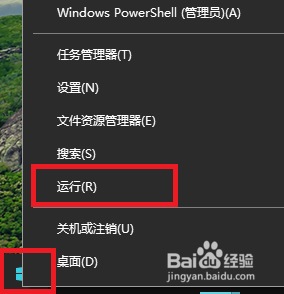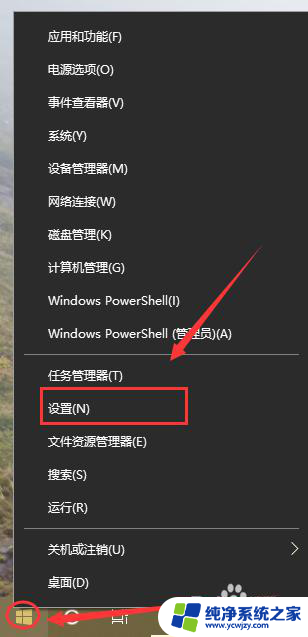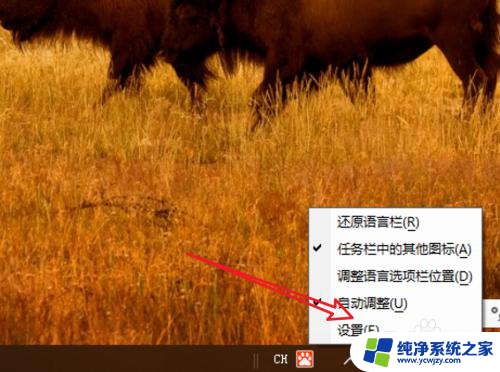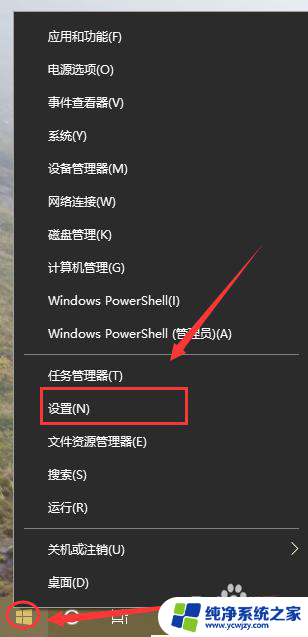win10怎样设置输入法的切换键
更新时间:2024-06-08 15:42:14作者:yang
Win10笔记本电脑输入法切换快捷键设置教程是帮助用户更高效地切换输入法的重要指南,在日常使用电脑的过程中,我们经常需要在不同语言之间切换输入法,以便更方便地进行文字输入。通过设置输入法切换的快捷键,可以大大提升操作效率,让用户能够更快速地完成输入法的切换操作。本教程将详细介绍win10笔记本电脑上如何设置输入法切换的快捷键,帮助用户轻松掌握操作技巧。
步骤如下:
1、点击开始菜单,打开“设置”。
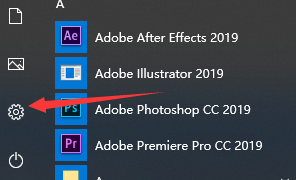
2、在“Windows设置”中,点击“设备”选项。
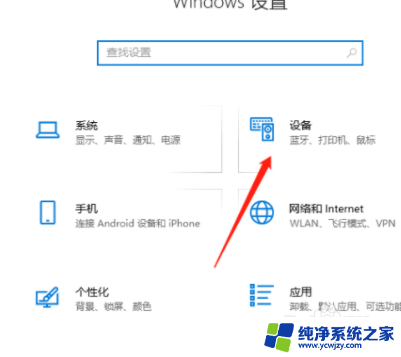
3、在左侧切换到“输入”页面,选择“高级键盘设置”。
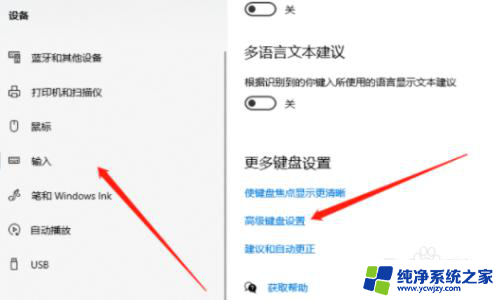
4、接着点击“语言栏选项”。
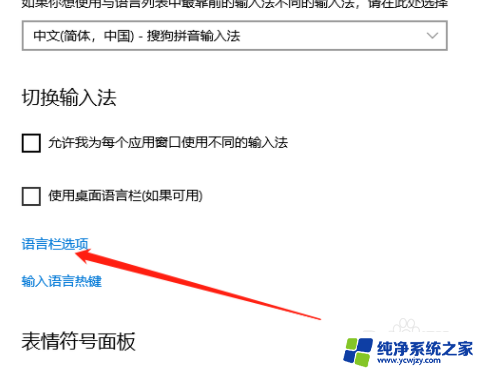
5、在语言栏选项中,切换至“高级键设置”选项页。点击“更改按键顺序”。
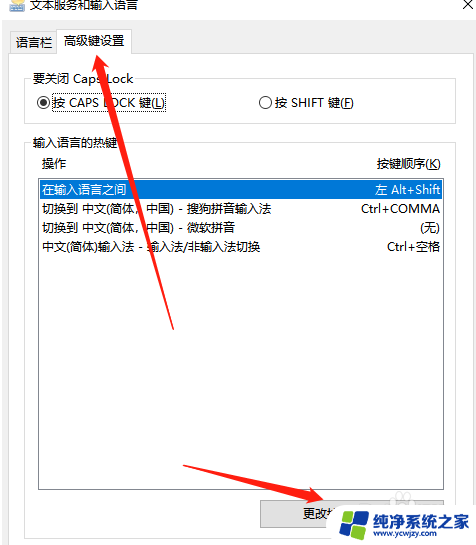
6、这里就可以设置切换输入法快捷键了。
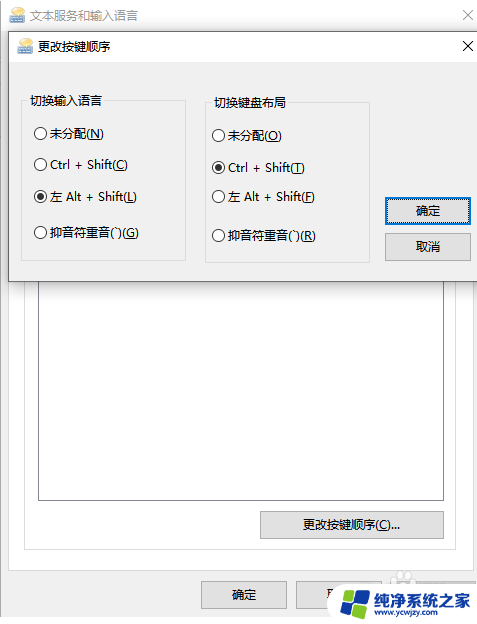
以上就是如何设置win10输入法切换键的全部内容,如果还有不明白的用户,可以按照以上方法进行操作,希望这些方法能够帮助到大家。